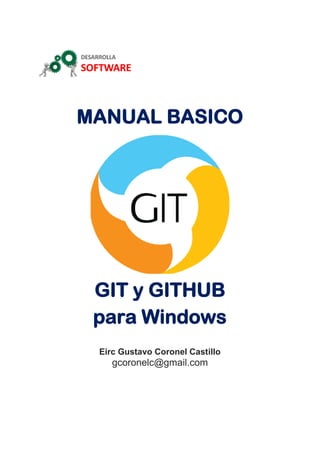
Manual Git y GitHub Windows
- 1. MANUAL BASICO GIT y GITHUB para Windows Eirc Gustavo Coronel Castillo gcoronelc@gmail.com
- 2. www.desarrollasoftware.com Eric Gustavo Coronel Castillo – gcoronelc@gmail.com Pág. 2 I N D I C E OBTENER EL SOFTWARE.................................................................................................................................. 3 PROCESO DE INSTALACIÓN .............................................................................................................................3 COMANDOS INICIALES ....................................................................................................................................8 Verificar la instalación de Git......................................................................................................................8 Consultar la versión de Git instalada...........................................................................................................8 Registra tu nombre.....................................................................................................................................9 Registra tu correo electrónico.....................................................................................................................9 CREAR UN REPOSITORIO EN GITHUB .............................................................................................................10 Crear una cuenta en GitHub......................................................................................................................10 Procede a crear un repositorio..................................................................................................................11 CLONAR REPOSITORIO DEMO .......................................................................................................................12 EDITAR REPOSITORIO....................................................................................................................................14 Modificar el archivo .gitignore..................................................................................................................14 Crea un archivo.........................................................................................................................................14 ACTUALIZAR EL REPOSITORIO EN GITHUB .....................................................................................................15 Verificar el estado del repositorio .............................................................................................................15 Confirmar los cambios en el repositorio local............................................................................................15 Subir los cambios a GitHub .......................................................................................................................16 ACTUALIZAR EL REPOSITORIO LOCAL.............................................................................................................18 Modifica el archivo into.txt en GitHub ......................................................................................................18 Actualiza tu repositorio local ....................................................................................................................19
- 3. www.desarrollasoftware.com Eric Gustavo Coronel Castillo – gcoronelc@gmail.com Pág. 3 OBTENER EL SOFTWARE Te recomiendo que instales GIT FOR WINDOWS, la ruta es la siguiente: https://git-for-windows.github.io/ El archivo que debes descargar para Windows de 64 Bits es el siguiente: Git-2.6.1-64-bit.exe Es posible que en este momento que estás leyendo este documento ya exista una nueva versión. PROCESO DE INSTALACIÓN Durante el proceso de instalación debes integrarlo con la consola de Windows. 1. Ventana de bienvenida, solo debes hacer click en el botón Next.
- 4. www.desarrollasoftware.com Eric Gustavo Coronel Castillo – gcoronelc@gmail.com Pág. 4 2. Ventana de licencia del software, solo debes hacer click en el botón Next. 3. Ventana de componentes a instalar, seleccione los componentes tal como se ilustra en la siguiente imagen y haga click en el botón Next.
- 5. www.desarrollasoftware.com Eric Gustavo Coronel Castillo – gcoronelc@gmail.com Pág. 5 4. Ventana de configuración de la variable PATH de entorno de Windows. Seleccione la opción tal como aparece en la siguiente imagen y haga click en el botón Next. 5. Ventana de configuración de conversiones de fin de línea. Deje la opción por defecto y haga click en el botón Next.
- 6. www.desarrollasoftware.com Eric Gustavo Coronel Castillo – gcoronelc@gmail.com Pág. 6 6. Ventana de configuración de terminal. Seleccione la opción que aparece en la siguiente imagen y haga click en el botón Next. 7. En la siguiente ventana configure el uso de sistema de cache y haga click en el botón Next.
- 7. www.desarrollasoftware.com Eric Gustavo Coronel Castillo – gcoronelc@gmail.com Pág. 7 8. Luego se inicia el proceso de instalación. 9. Finalmente, el proceso de instalación finaliza, haga click en el botón Finish.
- 8. www.desarrollasoftware.com Eric Gustavo Coronel Castillo – gcoronelc@gmail.com Pág. 8 COMANDOS INICIALES Todos los comandos se deben ejecutar en la consola de Windows. Personalmente, tengo una carpeta GitHub donde tengo todos mis repositorios que mantengo en GitHub. Verificar la instalación de Git Cuando ejecutas el comando git muestra su sintaxis y una ayuda sobre cada uno de los comandos que puedes ejecutar para gestionar un repositorio. E:GitHub>git usage: git [--version] [--help] [-C <path>] [-c name=value] [--exec-path[=<path>]] [--html-path] [--man-path] [--info-path] [-p | --paginate | --no-pager] [--no-replace-objects] [--bare] [--git-dir=<path>] [--work-tree=<path>] [--namespace=<name>] <command> [<args>] Consultar la versión de Git instalada E:GitHub>git --version git version 2.6.1.windows.1
- 9. www.desarrollasoftware.com Eric Gustavo Coronel Castillo – gcoronelc@gmail.com Pág. 9 Registra tu nombre Es muy importante que registres tu nombre para saber quién o quienes estan registrando cambios en el repositorio. La sintaxis es la siguiente: git config --global user.name "Aquí escribe tu nombre y apellido" Por ejemplo, para mi caso sería así: E:GitHub>git config --global user.name "Eric Gustavo Coronel Castillo" Registra tu correo electrónico Es muy importante que registres tu correo electrónico para saber quién o quienes están registrando cambios en el repositorio. La sintaxis es la siguiente: git config --global user.email "Aquí escribe tu correo electrónico" Por ejemplo, para mi caso sería así: E:GitHub>git config --global user.email "gcoronelc@gmail.com"
- 10. www.desarrollasoftware.com Eric Gustavo Coronel Castillo – gcoronelc@gmail.com Pág. 10 CREAR UN REPOSITORIO EN GITHUB Crear una cuenta en GitHub En GitHub (https://github.com) procede a crear tu cuenta de usuario. GitHub te enviará un correo electrónico para que confirmes la creación de la cuenta.
- 11. www.desarrollasoftware.com Eric Gustavo Coronel Castillo – gcoronelc@gmail.com Pág. 11 Procede a crear un repositorio Procede a crear un repositorio de demostración de nombre demo. La siguiente imagen se ilustra la creación de repositorio demo con mi cuenta. A continuación tienes la imagen que confirma la creación del repositorio demo.
- 12. www.desarrollasoftware.com Eric Gustavo Coronel Castillo – gcoronelc@gmail.com Pág. 12 CLONAR REPOSITORIO DEMO Ahora vas a clonar el repositorio demo creado en el ítem anterior. Para clonar un repositorio la sintaxis es: git clone <URL del repositorio> Para el caso del repositorio demo, sería así: E:GitHub>git clone https://github.com/gcoronelc/demo.git Cloning into 'demo'... remote: Counting objects: 4, done. remote: Compressing objects: 100% (3/3), done. remote: Total 4 (delta 0), reused 0 (delta 0), pack-reused 0 Unpacking objects: 100% (4/4), done. Checking connectivity... done.
- 13. www.desarrollasoftware.com Eric Gustavo Coronel Castillo – gcoronelc@gmail.com Pág. 13 El repositorio ha sido clonado correctamente, no presenta ningún mensaje de error. En la unidad E: puedes verificar que se ha creado la carpeta demo correspondiente a repositorio, tal como se ilustra en la siguiente imagen:
- 14. www.desarrollasoftware.com Eric Gustavo Coronel Castillo – gcoronelc@gmail.com Pág. 14 EDITAR REPOSITORIO Modificar el archivo .gitignore En el editor de texto carga el archivo .gitignore y elimina la línea que tenga "*.jar", debe quedar como se muestra en la siguiente imagen: Graba y cierra el archivo. Crea un archivo En la carpeta demo del repositorio procede a crear un archivo nuevo de nombre info.txt, y registra información sobre información que registraras en tu repositorio. La siguiente imagen muestra lo que podría ser el archivo info.txt.
- 15. www.desarrollasoftware.com Eric Gustavo Coronel Castillo – gcoronelc@gmail.com Pág. 15 ACTUALIZAR EL REPOSITORIO EN GITHUB Verificar el estado del repositorio El comando a ejecutar es: git status Para mi caso sería así: E:GitHubdemo>git status On branch master Your branch is up-to-date with 'origin/master'. Changes not staged for commit: (use "git add <file>..." to update what will be committed) (use "git checkout -- <file>..." to discard changes in working directory) modified: .gitignore Untracked files: (use "git add <file>..." to include in what will be committed) info.txt no changes added to commit (use "git add" and/or "git commit -a") El resultado nos indica que existen un archivo modificado y uno nuevo. Confirmar los cambios en el repositorio local Para confirmar los cambios, primero debes preparar la lista de archivos a confirmar con el comando git add. Para mi caso, si quiero agregar todos los archivos a la lista: E:GitHubdemo>git add . Para confirmar la lista de archivos preparada con git add, se debe utilizar el comando git commit.
- 16. www.desarrollasoftware.com Eric Gustavo Coronel Castillo – gcoronelc@gmail.com Pág. 16 Para mi caso, sería así: E:GitHubdemo>git commit -m "Probando el repositorio." [master 5f781ff] Probando el repositorio. 2 files changed, 1 deletion(-) create mode 100644 info.txt Puedes utilizar nuevamente el comando git status para verificar el estado de tu repositorio. E:GitHubdemo>git status On branch master Your branch is ahead of 'origin/master' by 1 commit. (use "git push" to publish your local commits) nothing to commit, working directory clean En este caso indica que el repositorio esta adelantado 1 commit con respecto a repositorio origen, y se debe utilizar git push para subir los cambios. Subir los cambios a GitHub Para subir los cambios a GitHub se utiliza el comando git push. git push origin master Cuando ejecutas este comando te solicita tu cuenta de usuario y clave, salvo que ya se encuentre configurado, como es mi caso.
- 17. www.desarrollasoftware.com Eric Gustavo Coronel Castillo – gcoronelc@gmail.com Pág. 17 A continuación se tiene el resultado para mi caso: E:GitHubdemo>git push origin master Counting objects: 4, done. Delta compression using up to 8 threads. Compressing objects: 100% (3/3), done. Writing objects: 100% (4/4), 371 bytes | 0 bytes/s, done. Total 4 (delta 1), reused 0 (delta 0) To https://github.com/gcoronelc/demo.git b1fc6e5..5f781ff master -> master Ahora puedes nuevamente verificar el estado de tu repositorio. A continuación tienes el resultado para mi repositorio. E:GitHubdemo>git status On branch master Your branch is up-to-date with 'origin/master'. nothing to commit, working directory clean
- 18. www.desarrollasoftware.com Eric Gustavo Coronel Castillo – gcoronelc@gmail.com Pág. 18 ACTUALIZAR EL REPOSITORIO LOCAL Puede suceder que el repositorio lo clones en la universidad y has realizado varias actualizaciones, luego quieres actualizar el repositorio de tú computadora en tu casa. En estas situaciones debes usar el comando git pull para actualizar tu repositorio local. Modifica el archivo into.txt en GitHub Procede a editar el archivo into.txt en GitHub y agrégale una línea, y luego hazle commit. A continuación tienes una imagen de como podrías realizarlo:
- 19. www.desarrollasoftware.com Eric Gustavo Coronel Castillo – gcoronelc@gmail.com Pág. 19 Actualiza tu repositorio local Antes de que realices cualquier cambio en tu repositorio local, se recomienda que lo actualices con los últimos cambios, para eso debe utilizar el comando git pull. Aquí tienes su sintaxis: git pull origin master Aquí tienes un ejemplo con mi repositorio: E:GitHubdemo>git pull origin master remote: Counting objects: 3, done. remote: Compressing objects: 100% (3/3), done. remote: Total 3 (delta 1), reused 0 (delta 0), pack-reused 0 Unpacking objects: 100% (3/3), done. From https://github.com/gcoronelc/demo * branch master -> FETCH_HEAD 2a5a48e..2317f84 master -> origin/master Updating 2a5a48e..2317f84 Fast-forward info.txt | 2 +- 1 file changed, 1 insertion(+), 1 deletion(-) El proceso se ha ejecutado correctamente, un archivo ha cambiado. El archivo que ha cambiado es info.txt, he indica que una fila se ha insertado, pero, también una fila se ha eliminado, a continuación tienes el script para consultar el contenido del archivo info.txt: E:GitHubdemo>type info.txt Este repositorio es demostrativo. Sirve para ilustrar el uso de Git y GitHub. Es necesario tener Git en tu computadora. Esto ha sido una introducción a Git y GitHub, suficiente para utilizarlo como repositorio en los cursos de programación, pero si lo que necesitas es usarlo para control de versiones te recomiendo que consultes el material oficial de Git.
